Много потребители на Excel не знаят за съществуването на режим на съвместимост и как да го използват правилно. Може да ви спести много време и усилия, особено ако работите с хора, които използват различни версии на Excel.
Тази статия е в дълбочина за всичко, което трябва да знаете, свързано с изгледа на режима на съвместимост.
Отиди до:
- Какво представлява режимът на съвместимост на Excel?
- Как да запазите документ в режим на съвместимост
- Намерете какъв режим на съвместимост използва вашият документ
- Как да напуснете режима на съвместимост
- Как да изключите режима на съвместимост
Какво представлява режимът на съвместимост на Excel?
Режимът на съвместимост е режим на преглед в Excel , който ви помага да създавате документи, видими от всички.
Excel се предлага в много версии, тъй като съществува повече от десетилетие. Това неизбежно означава, че документите, направени в по-нови версии, може да не са съвместими със старите версии. Зависи от съдържанието на документа, което е трудно да се вземе под внимание.
Например, функция, внедрена в Excel 2019, най-вероятно няма да се покаже правилно в Excel 2013. Повечето потребители обаче не знаят за това.

За да се справи с проблема, Microsoft добави режим на съвместимост към Excel. Когато създавате работна книга в режим на съвместимост, тя ще може да се преглежда в стари версии на Excel . Ако използвате по-стара версия, режимът на съвместимост гарантира, че можете да преглеждате и работни книги, създадени в по-нови версии.
Без режим на съвместимост някои документи може да се показват неправилно или изобщо да не се отварят. Това е често срещано, когато софтуерните актуализации променят ядрото на приложението с течение на времето. Тъй като Excel съществува от толкова дълго време, много се промениха в основите му, които се адресират от режима на съвместимост.
Как да запазите документ в режим на съвместимост
Режимът на съвместимост се прилага за документи, записани в или запазени за по-стари версии на Excel. Това означава, че можете да влезете в този режим на гледане само ако работите с файл, специално създаден за този режим.
Ако използвате по-стара версия на Excel, всички файлове, които създавате, ще бъдат отворени в режим на съвместимост, когато някой, използващ по-нова версия на Excel, прегледа вашата работна книга. От друга страна, тези, които работят с последните издания, трябва да подготвят документите си, за да гарантират, че другите могат да ги отворят правилно.
- Отворете документа, който искате да запазите, в режим на съвместимост.
- Отидете в менюто Файл .
- Кликнете върху Запиши като .
-
Щракнете върху падащото меню, което показва Работна книга на Excel (*.xlsx) по подразбиране. Тук просто изберете по-стара версия на Excel, в която искате да конвертирате.
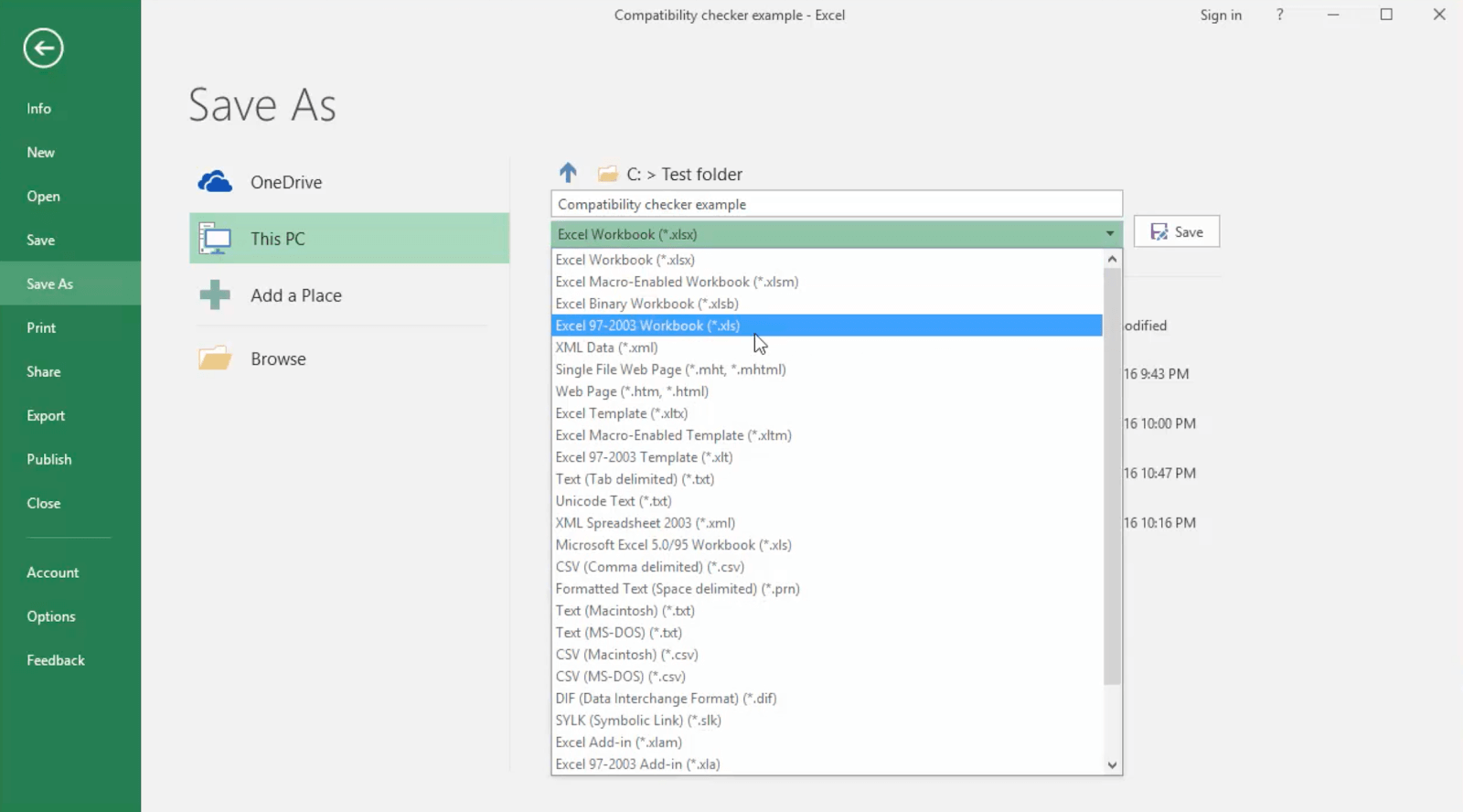
- Кликнете върху бутона Запиши .
Намерете какъв режим на съвместимост използва вашият документ
Стартирайте програмата за проверка на съвместимост на Excel, за да видите какъв режим се използва за преглед на документа, който сте отворили. Това е полезно, когато преглеждате документ, който сте получили от някого.
- Отворете документа, който вече е в режим на съвместимост . Можете да разберете това, като погледнете името на документа, което трябва да се показва по следния начин: Workbook.xls [Режим на съвместимост] - Excel
- Кликнете върху менюто Файл .
-
Отидете в раздела Информация и щракнете върху бутона Проверка за проблеми . Трябва да се появи падащо меню, където можете да изберете Проверка на съвместимостта .
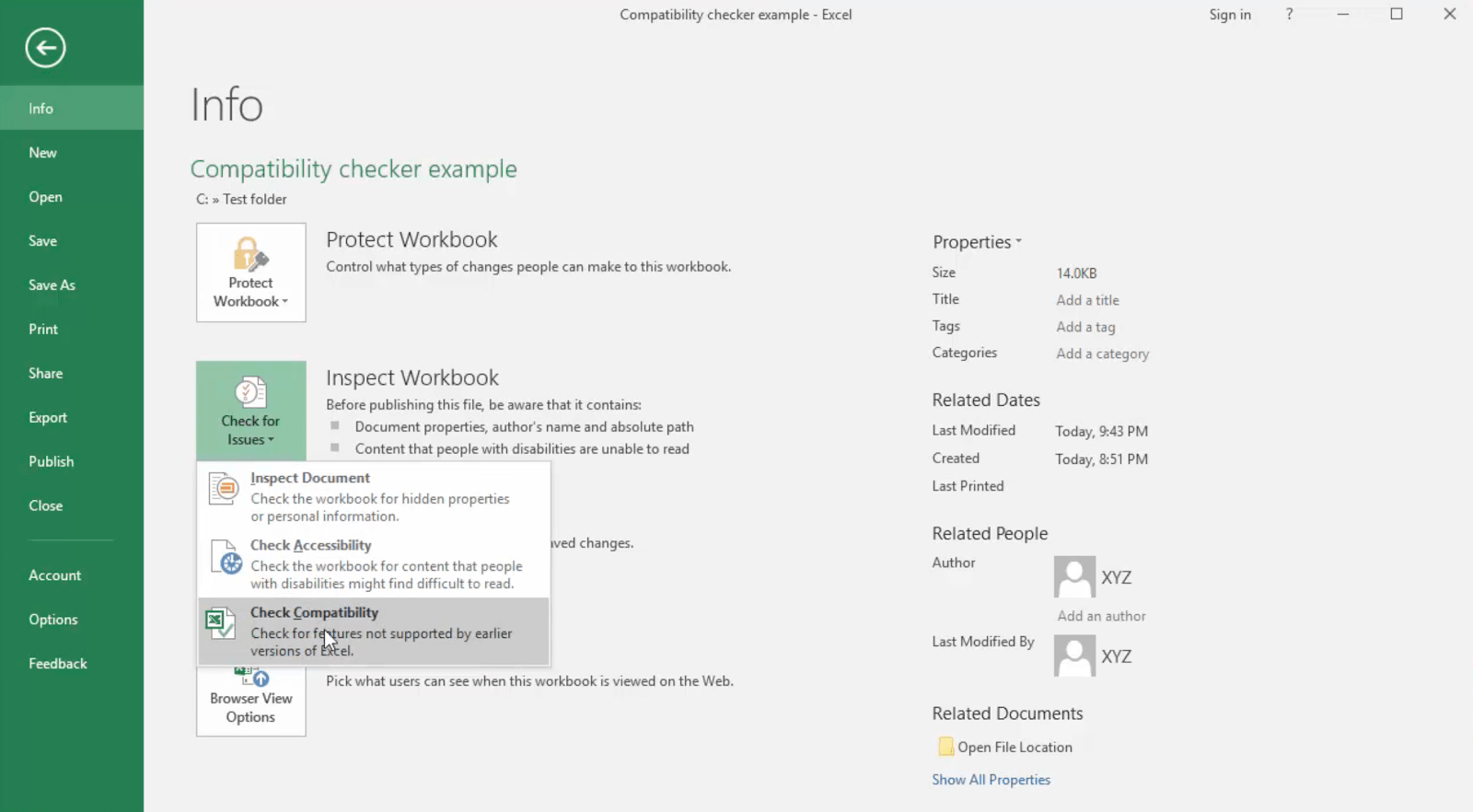
- Трябва да се върнете към вашия документ с отворен нов прозорец. Кликнете върху полето Избор на версия за показване и потърсете отметка. Това е режимът на съвместимост, който документът използва в момента.
Как да напуснете режима на съвместимост
Можете лесно да напуснете изгледа на режима на съвместимост, когато приключите с работата с документ. Въпреки това, не конвертирайте документ, ако вие или някой друг трябва да работите с него с помощта на по-стара версия на Excel. В този случай запазването на работната книга в режим на съвместимост ще гарантира запазването на по-стария формат.
- Отворете документа, който искате да конвертирате, извън режим на съвместимост.
- Кликнете върху менюто Файл .
- Отидете в раздела Информация и щракнете върху бутона Конвертиране .
Excel ще издаде предупреждение, че вашият документ може да изглежда различно след преобразуването. Ако се съгласите с това, режимът на съвместимост ще бъде премахнат от документа и може да забележите, че някои неща се показват по различен начин от преди. Ако е необходимо, направете редакции, за да коригирате тези промени.
За да финализирате преобразуването, запишете документа като модерен документ на Excel. Това гарантира, че вече не се отваря в режим на съвместимост.
Как да изключите режима на съвместимост
Някои потребители се сблъскват с проблем, че всички нови документи се отварят в режим на съвместимост. Не се притеснявайте, това може да се поправи лесно. Най-вероятно се дължи на това, че настройката ви по подразбиране е по-стара версия на Excel, което кара софтуера да използва само режим на съвместимост.
- Отворете Excel и направете нов документ или отворете съществуващ.
- Кликнете върху менюто Файл .
- Изберете Опции от левия панел. Това ще отвори нов прозорец.
- Отидете до раздела Запазване , като използвате менюто отляво.
-
Отворете падащото меню до Запазване на файлове в този формат . Уверете се, че сте избрали Работна книга на Excel (*.xlsx) и натиснете OK .
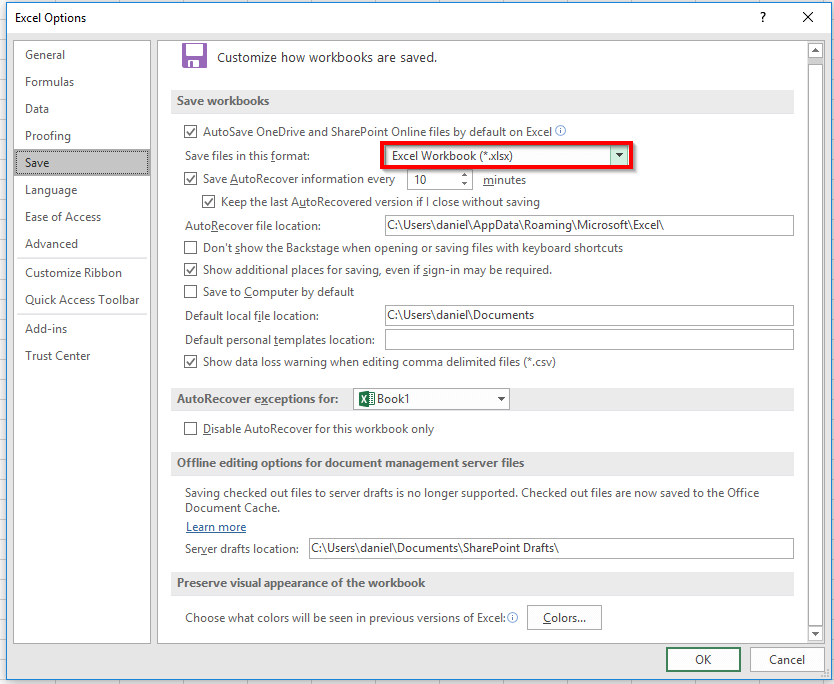
Вашите документи обикновено трябва да се отворят сега.
Надяваме се, че тази статия успя да ви помогне да научите какво представлява режимът на съвместимост в Excel. Чувствайте се свободни да се върнете на нашата страница всеки път, когато имате нужда от допълнителни насоки относно приложението за електронни таблици на Microsoft.
Ако искате да прочетете повече статии, свързани със съвременните технологии, помислете дали да се абонирате за нашия бюлетин. Ние редовно публикуваме уроци, новинарски статии и ръководства, за да ви помогнем в ежедневния ви технологичен живот.